AI サイトチャットの会話の利用可能回数
4分
AI サイトチャットには、月の会話の利用可能回数が設けられていて、その数が上限に達した場合は、AI サイトチャットがオフラインモードに切り替わるようになっています。無料の場合は、月に 5件の利用可能回数が割り当てられていますが、この件数をさらに増やしたい場合は、AI サイトチャットのプランをアップグレードすることができます。
会話の利用可能回数を確認する
会話の利用可能回数は、ダッシュボードの「AI サイトチャット」ページで確認することができます。ここには、その月に利用できる会話の数と、利用済みの会話の数が表示されます。
会話の利用可能回数を確認する方法:
- サイトダッシュボードの「AI サイトチャット」ページにアクセスします。
- 「Quota(利用回数)」タブをクリックします。
- 「Chat Conversations(チャットの会話)」下で、その月の残りの会話の利用可能回数を確認します。
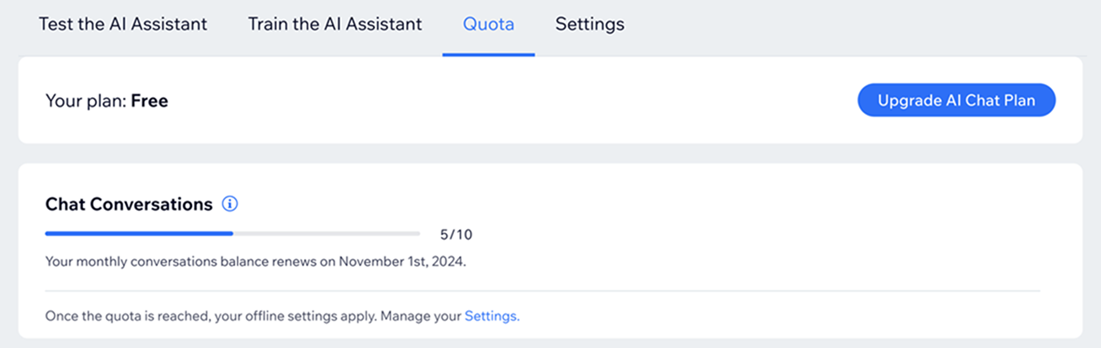
利用可能回数が上限に達した場合の AI サイトチャットの動作を設定する
月の会話の利用可能回数が上限に達すると、AI サイトチャットがオフラインモードに切り替わります。オフラインモードになった場合の AI サイトチャットの動作は、ダッシュボードの「AI サイトチャット」ページで事前に設定しておくことができます。
利用可能回数が上限に達した場合の AI サイトチャットの動作を設定する方法:
- サイトダッシュボードの「AI サイトチャット」ページにアクセスします。
- 「設定」タブをクリックします。
- AI サイトチャットがオフラインモードになった場合の動作を選択します:
- Show the AI chat on my site(サイトに AI チャットを表示する):以下から該当するオプションを選択します:
- Collect leads with a contact form and let visitors write chat messages.(AI チャット内にお問い合わせフォームを表示して、訪問者がチャットメッセージも送信しておけるようにする。)
- Hide the contact form but let visitors write chat messages.(AI チャット内のお問い合わせフォームを非表示にして、訪問者がチャットメッセージのみを送信しておけるようにする。)
- Collect leads with a contact form but don’t allow visitors to write chat messages.(AI チャット内にお問い合わせフォームを表示して、訪問者はチャットメッセージを送信しておけないようにする。)
- Hide the AI chat on my site(サイトで AI チャットを非表示にする):オフラインモードになった場合、サイトに AI サイトチャットは表示されません。
- Show the AI chat on my site(サイトに AI チャットを表示する):以下から該当するオプションを選択します:
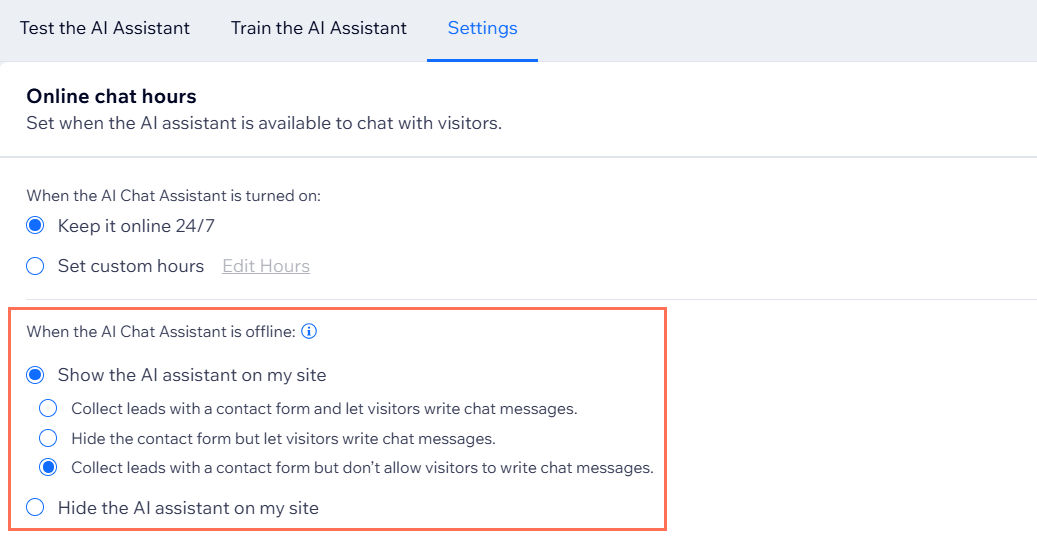
AI サイトチャットのプランをアップグレードする
AI サイトチャットのプランをアップグレードすると、月の会話の利用可能回数を増やすことができます。プランは、ビジネスのニーズに合わせて 3種類の中から選択することができます。
AI サイトチャットのプランをアップグレードする方法:
- サイトダッシュボードの「AI サイトチャット」ページにアクセスします。
- 「Quota(利用回数)」タブをクリックします。
- 「プランをアップグレード」をクリックします。
- 購入したいプラン下で「選択する」をクリックします。
- プランの期間を選択し、「お支払いへ進む」をクリックします。
- お支払い情報を入力します。
- 「購入する」をクリックします。
重要:
アップグレードした各プランは、次の請求期間の開始時に自動的に更新されます。
よくある質問
AI サイトチャットの利用可能回数に関する詳細については、以下の質問をクリックしてください。
どれくらいの会話が 1件としてカウントされますか?
月の会話の利用可能回数が上限に達するとどうなりますか?
月の会話の利用可能回数を増やすことはできますか?
月に無料で利用できる会話の数は何件ですか?
利用しなかった会話の数は翌月に繰り越されますか?
プランをキャンセルすることはできますか?
AI サイトチャットのプランに、返金をリクエストすることはできますか?
月の会話の利用可能回数を使用せずに、AI サイトチャットをテストすることはできますか?
AI はどれくらいの頻度でサイトをクロールしますか?


 をクリックします。
をクリックします。